Sürekli bilgisayar başında olmanızı gerektiren durumlarda bazen telefonunuza erişmek zor olabiliyor. Microsoft, “Telefonunuz” uygulaması ile telefonunuza gelen bildirimleri ve mesajları bilgisayarınızdan yönetmenize imkan sağlıyor. Bu yazıda Android telefonunuzu nasıl bilgisayarınıza bağlayabileceğinizi anlatacağız.
Windows 10 Telefonunuz uygulaması nedir, nasıl kurulur?
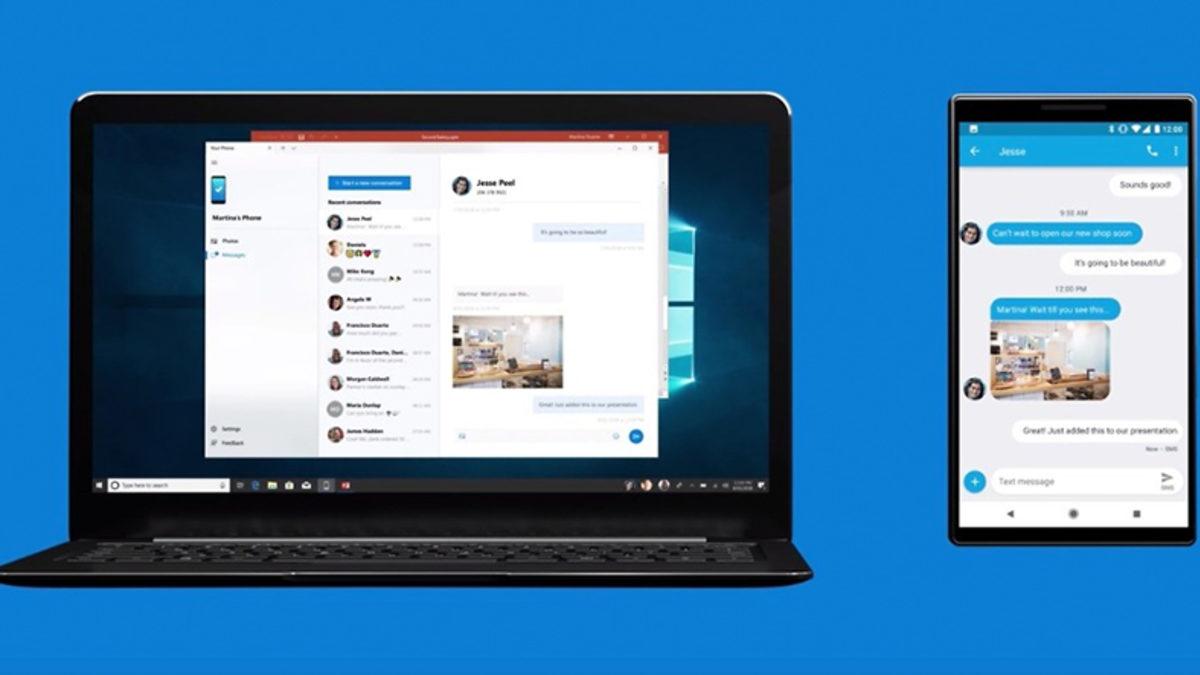
Telefonunuz ve bilgisayarınızı yalnızca üç basit adımda kolaylıkla birbirine bağlayabilirsiniz.
- Windows 10’da “Telefonunuz” ve Android telefonunuzda "Telefon Eşlikçiniz" uygulamalarını indirin.
- İki uygulamada da Microsoft hesabınıza giriş yapın.
- Android telefonunuzda izinleri ve bildirim erişimlerini açın.
- Telefonunuz artık bağlandı. Dilerseniz ayarlarınızı özelleştirebilirsiniz.
Uygulamalar nasıl indirilir?
İki cihazı bağlamanın ilk adımı Telefonunuz uygulamasını, Windows 10 bilgisayarınızdaki Microsoft Store’dan indirmek. Yalnız burada tek bir önemli uyarımız var. Bilgisayarınız en geç 10 Nisan 2018 güncellemesine sahip olmalı. Uygulamanın Microsoft Store sayfasına buraya tıklayarak ulaşabilirsiniz.
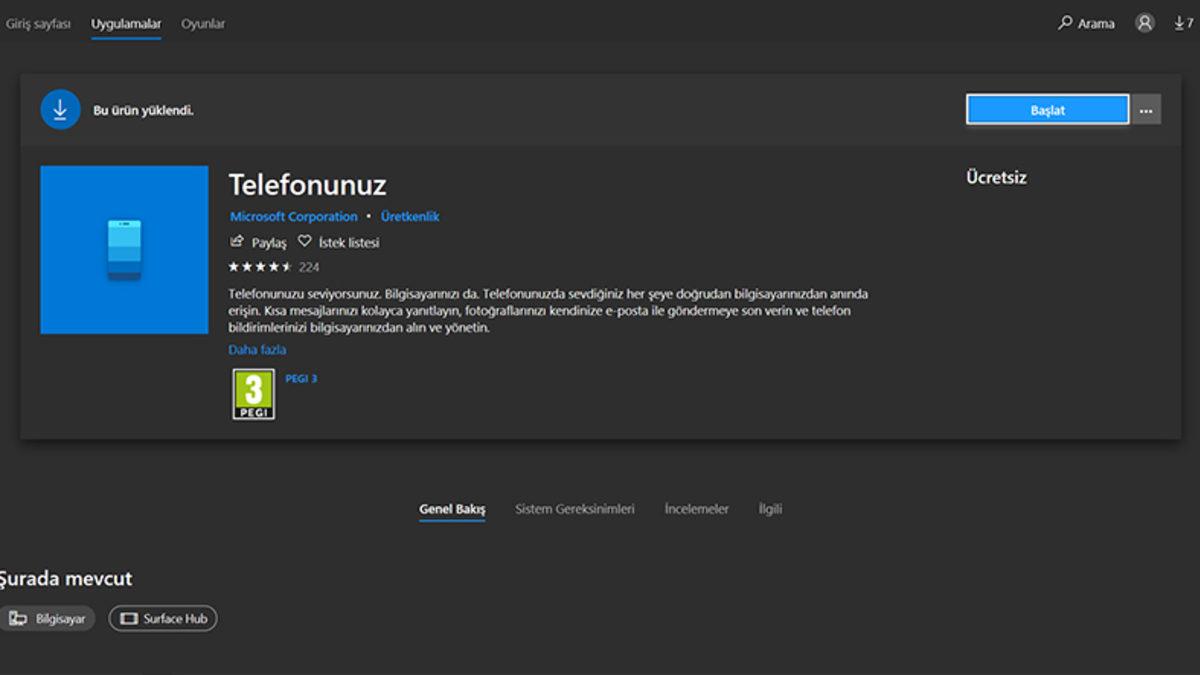
Android telefonunuza “Telefon Eşlikçiniz” uygulamasını indirmek için iki seçeneğiniz var:
- Direkt Google Play Store’dan uygulamayı indirmek.
[APPLICATION:4833]Telefon Eşlikçiniz (android) [/APPLICATION]
- Telefonunuz uygulamasına gireceğiniz telefon numaranıza gönderilecek bağlantıyı kullanarak indirmek.
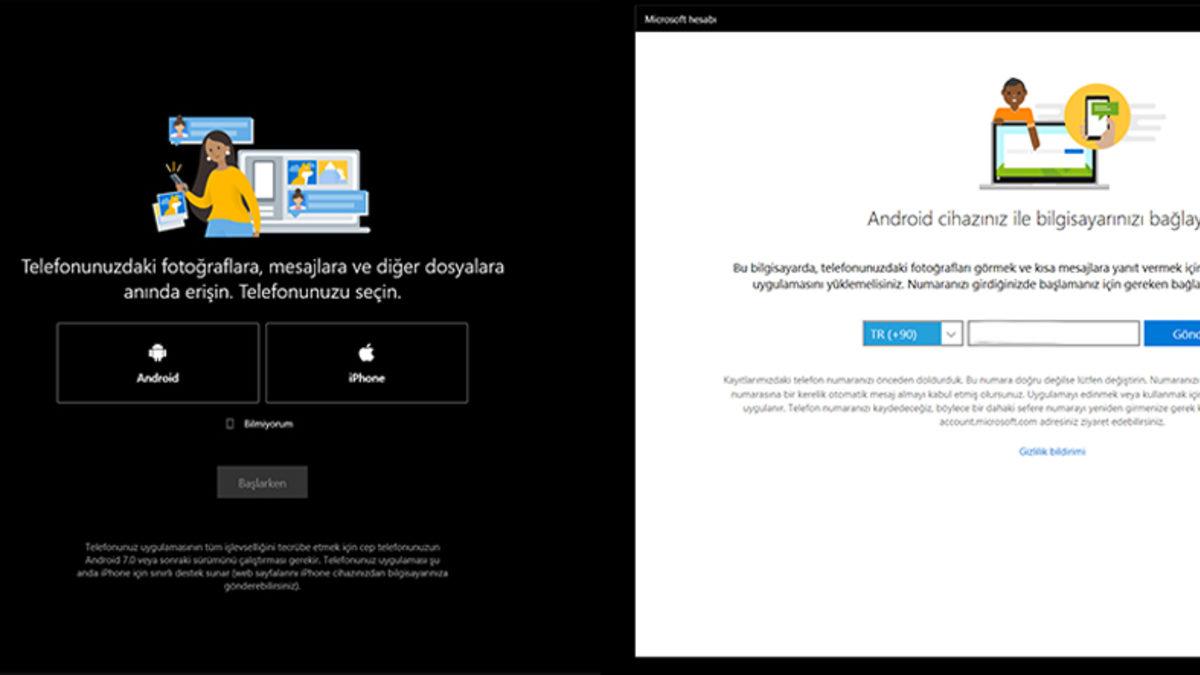
Microsoft hesabınızı kullanarak giriş yapın:
Her iki uygulama da yüklendikten sonra, Microsoft hesabınıza bağlanmaları gerekir. Bu işlem, Windows 10'da otomatik olarak yapılıyor.
Android telefonunuzdaki uygulama kurulum sırasında Microsoft hesabınızla oturum açmanız isteyecektir. Düzgün bir şekilde bağlantı kurmak için, hem Windows 10 bilgisayarınızda hem de Android akıllı telefonunuzda aynı Microsoft hesabı kullanılmalıdır. Windows 10 PC'nizde hangi Microsoft hesabının olduğunu kontrol etmek için, Ayarlar > Hesaplar bölümüne gidin ve e-posta adresini “Bilgileriniz” bölümü altında görüntüleyin.
Android izinlerini ayarlayın:
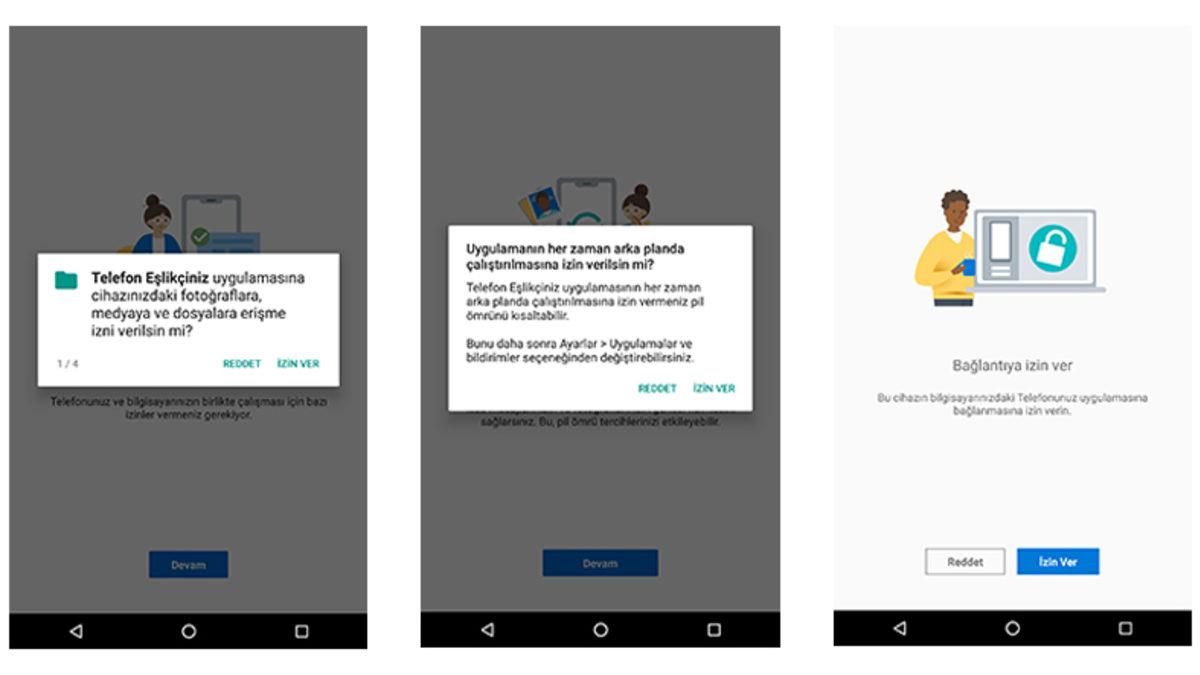
Telefonunuza indirdiğiniz uygulamaya ilk girişinizde sizden birkaç izin isteyecektir. Telefonunuz uygulamasının mesajlarınıza veya fotoğraf galerinize erişimini kabul etmek istemezseniz bu izinleri yok sayabilirsiniz. Ancak sonrasında bilgisayarınız üzerinden mesajlarınıza ve fotoğraflarınıza erişemezsiniz.
Uygulamanın istediği başka bir izin ise her zaman arka planda çalıştırılması. Uygulamanın sürekli çalışıyor olması piliniz üzerinde çok fazla bir etkisi yaratmayacaktır.
Son olarak, akıllı telefonunuz ve bilgisayar arasındaki bağlantıya da izin vermeniz istenecektir.
Android telefonunuzda bildirim erişimi izni nasıl verilir?
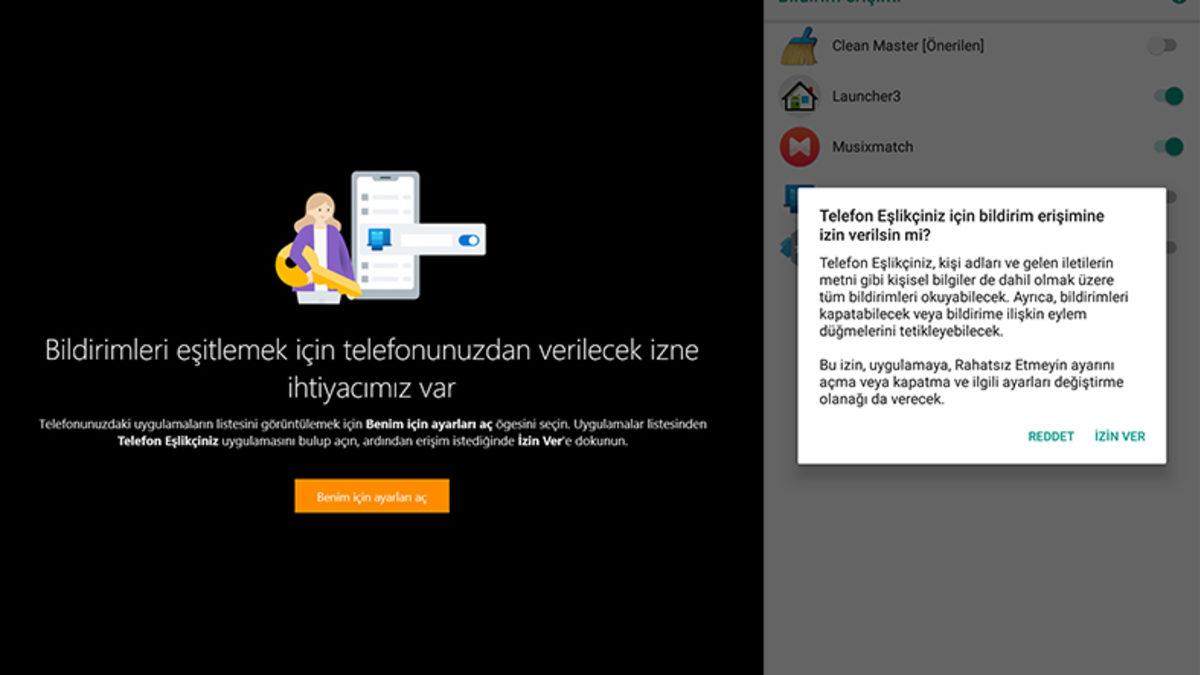
İzinler ayarlandı ancak olay burada bitmedi. Telefonunuzda uygulamaya bildirim erişimi izni vermeniz gerekiyor. Bunu yapmak için Bildirimler sekmesine gidip “Benim için ayarları aç” seçeneğine basacağız. Ardından telefonunuzda otomatik olarak izin vermeniz gereken yer açılacak. Sonrasında tek yapmanız gereken “İzin ver” seçeneğine basmak.
Bu adımdan sonra bildirimleriniz artık bilgisayarınızda gözükecek. Telefonunuza gelecek yeni bildirimler, Windows 10 bildirimleri olarak karşınıza çıkacaklar.
Ayarlarınızı özelleştirin ve final:
Artık bağlantınız sorunsuz bir şekilde çalıştığına göre, ayarlarınızı özelleştirebilirsiniz. Bildirimler sekmesinde bulunan “Özelleştir” seçeneğine basarak hangi bildirimlerin bilgisayarınıza yansıyacağını ayarlayabilirsiniz.








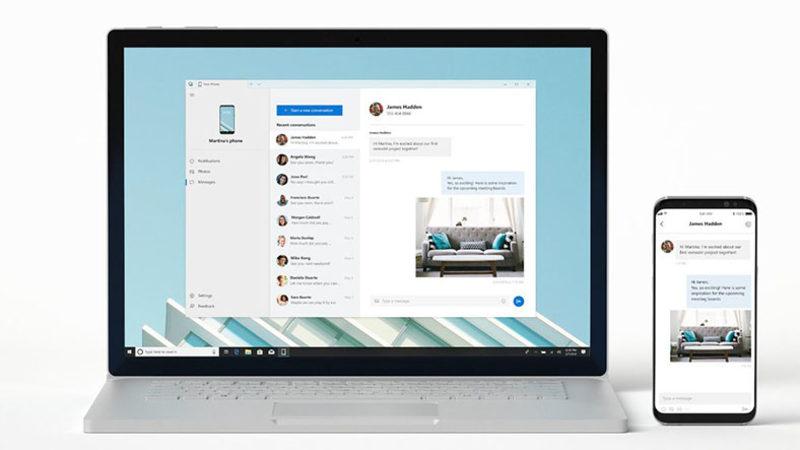

 Paylaş
Paylaş





 2
2







